Знание составных частей компьютера является важным как для обычного пользователя, так и для опытного специалиста. Одной из ключевых компонентов системного блока является материнская плата, на которую устанавливаются все остальные устройства. Узнать название материнской платы можно не только с помощью сторонних программ, но и через командную строку операционной системы.
Для того чтобы узнать название материнской платы через командную строку, необходимо выполнить несколько простых шагов. Во-первых, нужно открыть командную строку. Для этого можно воспользоваться комбинацией клавиш "Win + R", после чего в появившемся окне ввести команду "cmd" (без кавычек) и нажать клавишу "Enter".
После открытия командной строки необходимо ввести следующую команду: "wmic baseboard get product,manufacturer,version,serialnumber". Данная команда позволит получить информацию о производителе, модели, версии и серийном номере материнской платы. После ввода команды нужно нажать клавишу "Enter". В результате на экране появится информация о материнской плате, включая название и другие характеристики.
Таким образом, узнать название материнской платы на компьютере через командную строку довольно просто. Это может быть полезно, например, при обновлении драйверов или поиске информации о поддерживаемых технологиях и возможностях материнской платы. Используя командную строку, можно быстро получить необходимую информацию о материнской плате без необходимости устанавливать дополнительное программное обеспечение.
Как определить название материнской платы через командную строку

Если вам требуется узнать название материнской платы на компьютере, вы можете воспользоваться командной строкой. Для этого выполните следующие действия:
- Откройте командную строку. Для этого нажмите клавишу Win + R, введите "cmd" и нажмите Enter.
- В командной строке введите команду "wmic baseboard get product,manufacturer" и нажмите Enter.
- После выполнения команды вы увидите название и производителя материнской платы.
Информация, полученная с помощью этой команды, будет полезна для исправления проблем с оборудованием, установки драйверов или выполнения других подобных задач.
Информация о материнской плате на компьютере

Для этого нужно выполнить следующие шаги:
- Откройте командную строку: Нажмите "Пуск" и введите "Командная строка" в поле поиска. Затем выберите соответствующую программу.
- Введите команду: В командной строке введите "wmic baseboard get product" и нажмите Enter. Эта команда позволит получить название материнской платы.
- Получите результат: После выполнения команды в командной строке появится название материнской платы.
Таким образом, используя командную строку, можно легко узнать название материнской платы на компьютере. Эта информация может быть полезна при установке или обновлении драйверов, а также при решении проблем, связанных с совместимостью компонентов.
Как узнать название материнской платы с помощью командной строки

Если вам необходимо узнать название материнской платы на вашем компьютере, вы можете воспользоваться командной строкой.
Для начала, откройте командную строку: нажмите клавишу Win + R, введите "cmd" в поле "Выполнить" и нажмите Enter.
После открытия командной строки введите следующую команду:
wmic baseboard get productНажмите Enter и вы получите информацию о вашей материнской плате. Название материнской платы будет отображено в столбце "Product".
Узнав название материнской платы, вы сможете легко найти информацию о ней в интернете или использовать для решения своих задач.
Как использовать команду WMIC для определения модели материнской платы
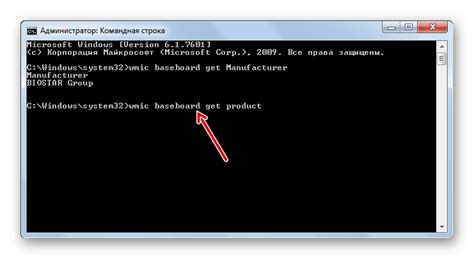
- Откройте командную строку, нажав Win + R, введите "cmd" и нажмите Enter.
- Введите следующую команду:
wmic baseboard get product,Manufacturer - Нажмите Enter.
После выполнения команды вы увидите результат, который будет содержать информацию о модели и производителе материнской платы.
Например:
- Product - модель материнской платы
- Manufacturer - производитель материнской платы
Если команда выполнилась успешно, вы увидите результаты, которые можно использовать для определения модели материнской платы вашего компьютера.
Используя команду WMIC, вы можете быстро и легко определить модель материнской платы на компьютере, не прибегая к использованию сторонних программ или оборудования.
Другие способы определить название материнской платы на компьютере

Кроме использования командной строки, существуют и другие методы определения названия материнской платы на компьютере, которые могут быть более удобными, особенно для новичков:
- Использование программы CPU-Z: CPU-Z - это бесплатная программа, которая позволяет получить подробную информацию о компьютере, включая информацию о материнской плате. После установки программы достаточно запустить ее, перейти на вкладку "Mainboard" или "Материнская плата" и прочитать название модели.
- Проверка в биосе: Многие материнские платы позволяют узнать свое название прямо из биоса. Для этого нужно перезагрузить компьютер и на старте нажать определенную клавишу (обычно это Delete или F2), чтобы попасть в настройки биоса. В интерфейсе биоса ищите информацию об устройстве с названием "Материнская плата" или "Mainboard" и найдите название модели или производителя.
- Использование программы Speccy: Speccy - это еще одна бесплатная программа, которая предоставляет детальную информацию о компьютере, включая информацию о материнской плате. Установите программу, запустите ее, затем перейдите на вкладку "Motherboard" или "Материнская плата" и прочитайте название модели.
Эти методы предоставляют более понятный и простой способ определить название материнской платы на компьютере без необходимости использования командной строки. При желании можно воспользоваться любым из этих способов или комбинировать их для получения максимально полной информации о своей материнской плате.